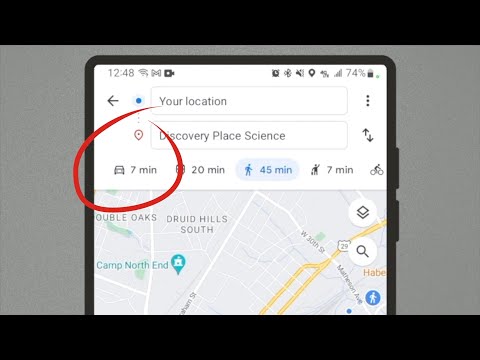ეს wikiHow გასწავლით თუ როგორ გამოიყენოთ Kodi აპლიკაცია თქვენს Android– ზე, რომ მიიღოთ უფასო სუბტიტრები Kodi მოთამაშისთვის.
ნაბიჯები

ნაბიჯი 1. გახსენით Kodi აპლიკაცია თქვენს Android- ზე
ეს არის თეთრი ბრილიანტის ხატი, შიგნით 4 ცისფერი გეომეტრიული ფორმით. თქვენ ჩვეულებრივ ნახავთ მას პროგრამის უჯრაში.
თუ არ გაქვთ ანგარიში OpenSubtitles.org– ით, დარეგისტრირდით სანამ გააგრძელებთ https://www.opensubtitles.org/en/newuser. ამ მეთოდის გამოსაყენებლად დაგჭირდებათ ანგარიში

ნაბიჯი 2. შეეხეთ დამატებებს
ის არის მენიუში ეკრანის მარცხენა მხარეს.

ნაბიჯი 3. შეეხეთ "ღია პაკეტის" ხატულას
ის მენიუს ზედა მარცხენა კუთხეშია და ღია ყუთს ჰგავს.

ნაბიჯი 4. შეეხეთ ინსტალაციას საცავიდან
გამოჩნდება პაკეტების სია.

ნაბიჯი 5. შეეხეთ სუბტიტრებს
თქვენ შეიძლება დაგჭირდეთ გადახვევა სიაში, რომ იპოვოთ იგი.

ნაბიჯი 6. გადაახვიეთ ქვემოთ და შეეხეთ OpenSubtitles.org
ამ უფასო საიტის შესახებ გარკვეული ინფორმაცია გამოჩნდება.

ნაბიჯი 7. შეეხეთ ინსტალაციას
ეს არის ლურჯი ხატი ღრუბლით და ქვემოთ ისარი შიგნით.
თუ ეს დაგიბრუნებთ სუბტიტრების ვარიანტების სიას, შეეხეთ OpenSubtitles.org ისევ

ნაბიჯი 8. შეეხეთ კონფიგურაციას
ეს არის ხატი 3 ვერტიკალური ხაზით 3 სახელურით.

ნაბიჯი 9. შეიყვანეთ თქვენი OpenSubtitles.org მომხმარებლის სახელი და პაროლი

ნაბიჯი 10. შეეხეთ OK
თქვენ უკვე შესული ხართ სისტემაში, რაც იმას ნიშნავს, რომ თქვენ შეგიძლიათ დაიწყოთ სუბტიტრების ჩამოტვირთვა იმ ნივთებისთვის, რასაც უყურებთ თქვენს Kodi– ზე.

ნაბიჯი 11. ითამაშეთ ფილმი კოდის პლეერში
ფილმის დაკვრის დაწყებისთანავე შეგიძლიათ ჩამოტვირთოთ სუბტიტრები.

ნაბიჯი 12. შეეხეთ "სუბტიტრების" ხატულას
ეს არის ლურჯი და თეთრი ჩატის ბუშტის ხატი ფილმის ქვედა მარჯვენა კუთხეში.

ნაბიჯი 13. შეეხეთ ჩამოტვირთვას
ამ ფილმის სუბტიტრები გადმოწერილი იქნება.